Domanda
Problema: come correggere l'errore della schermata blu ksecdd.sys in Windows?
Ciao, ho degli strani arresti anomali sul mio PC Windows relativamente nuovo. La schermata blu è già successa diverse volte e non sono sicuro di cosa fare per liberarmene: è davvero fastidioso. Di solito, questo accade quando provo ad aprire alcuni file sul mio PC, il che è davvero strano. Il BSOD fa riferimento al file ksecdd.sys.
Risolto Risposta
Le macchine Windows possono essere molto potenti se eseguite sull'hardware più recente. Le versioni più recenti del sistema operativo, come 10 o 11, sono anche più raffinate, hanno un'interfaccia utente confortevole e hanno più funzionalità che mai. Nonostante tutti questi vantaggi, gli utenti potrebbero comunque riscontrare errori Blue Screen of Death come ksecdd.sys, indipendentemente dal tipo di computer che possiedono e dalle versioni di Windows che stanno utilizzando.
Gli errori della schermata blu, altrimenti noti come errori di arresto, possono essere davvero frustranti da affrontare, poiché lo sono può verificarsi all'improvviso e richiedere un riavvio immediato, indipendentemente da ciò che l'utente sta facendo al volta. Sebbene la frustrazione sia comprensibile (le persone potrebbero perdere il lavoro importante che hanno svolto o ottenuto interrotto durante una videochiamata importante), i BSOD svolgono un ruolo importante in Windows ecosistema.
Senza il crash forzato, in questo caso dovuto al file ksecdd.sys, il computer potrebbe subire danni irreparabili. Nella maggior parte dei casi, Windows si riavvierà automaticamente ed eseguirà alcuni passaggi per la risoluzione dei problemi nel processo. Anche se questo processo di solito finisce qui, i BSOD persistenti potrebbero indicare qualcosa di più serio e dovrebbero essere affrontati il prima possibile.
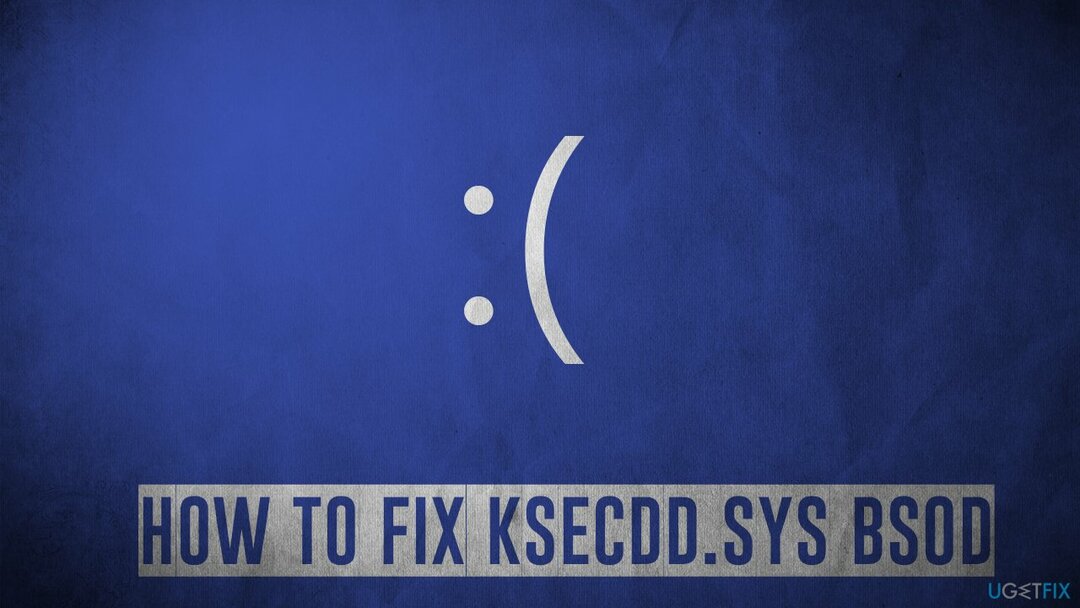
Prima di tutto, è importante notare che l'arresto anomalo può verificarsi in diverse circostanze, ma più comunemente si verifica quando gli utenti interagiscono con file o programmi che si trovano sul dispositivo. Inoltre, alcune persone hanno riferito di aver sperimentato altri BSOD insieme ad esso - Ntoskrnl.exe è il più comune che si verifica in modo intercambiabile.
Ksecdd.sys, che fa parte di Kernel Security Support Provider Interface di Microsoft, è un file di sistema che semplicemente non può essere rimosso, altrimenti il sistema operativo potrebbe non funzionare correttamente. Nella maggior parte dei casi, questi tipi di arresti anomali si verificano a causa di problemi di driver, anche se non è sempre così. Pertanto, di seguito forniremo diverse soluzioni che dovrebbero aiutarti a risolvere i BSOD ricorrenti.
Correzione 1. Esegui uno strumento di riparazione automatica
Per riparare il sistema danneggiato, è necessario acquistare la versione con licenza di Riimmagine Riimmagine.
Windows richiede migliaia di componenti e file per funzionare senza interruzioni, bug,[1] errori e altri problemi. Gli errori della schermata blu sono solo una forma di sfortunato problema che gli utenti potrebbero incontrare durante l'utilizzo del sistema operativo: le persone potrebbe anche avere problemi con errori DLL, danneggiamento del registro, errori di aggiornamento di Windows, errori dell'applicazione o una combinazione di questi.
Sebbene la soluzione sia quasi sempre reperibile manualmente, potrebbero essere necessarie molte ore di risoluzione dei problemi, che può essere un'attività particolarmente scoraggiante per gli utenti di PC meno esperti. Se si desidera una soluzione automatica e molto più rapida per tali problemi che sia vantaggiosa anche a lungo termine, si consiglia innanzitutto di eseguire una scansione con RiimmagineLavatrice Mac X9 Software di riparazione per PC, che può risolvere i problemi più comuni del computer, rimuovere malware e pulire browser/sistema dalla posta indesiderata.
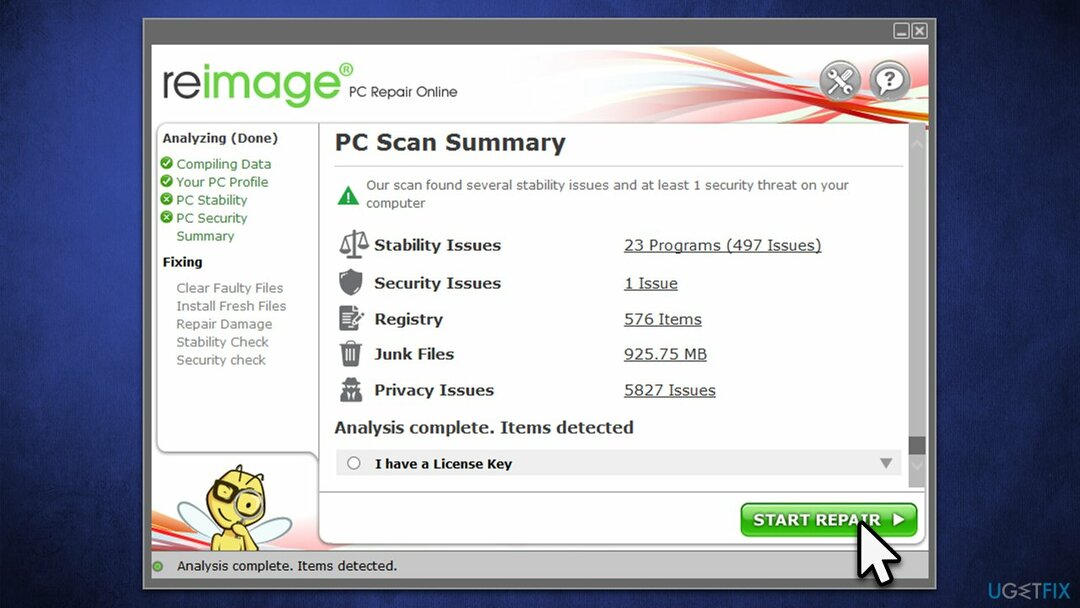
Correzione 2. Aggiorna tutti i driver
Per riparare il sistema danneggiato, è necessario acquistare la versione con licenza di Riimmagine Riimmagine.
Autisti[2] sono componenti vitali del computer che consentono all'hardware di interagire correttamente con il software. Se i driver vengono danneggiati in qualche modo, potrebbe portare a BSOD persistenti. Quindi, assicurati che tutti i tuoi driver siano aggiornati:
- Tipo Aggiornare in Windows cerca e premi accedere
- Clic Controlla gli aggiornamenti
- Clic Visualizza gli aggiornamenti facoltativi
- Trovare il Aggiornamenti del driver sezione, spuntare le caselle di controllo e fare clic Scarica e installa
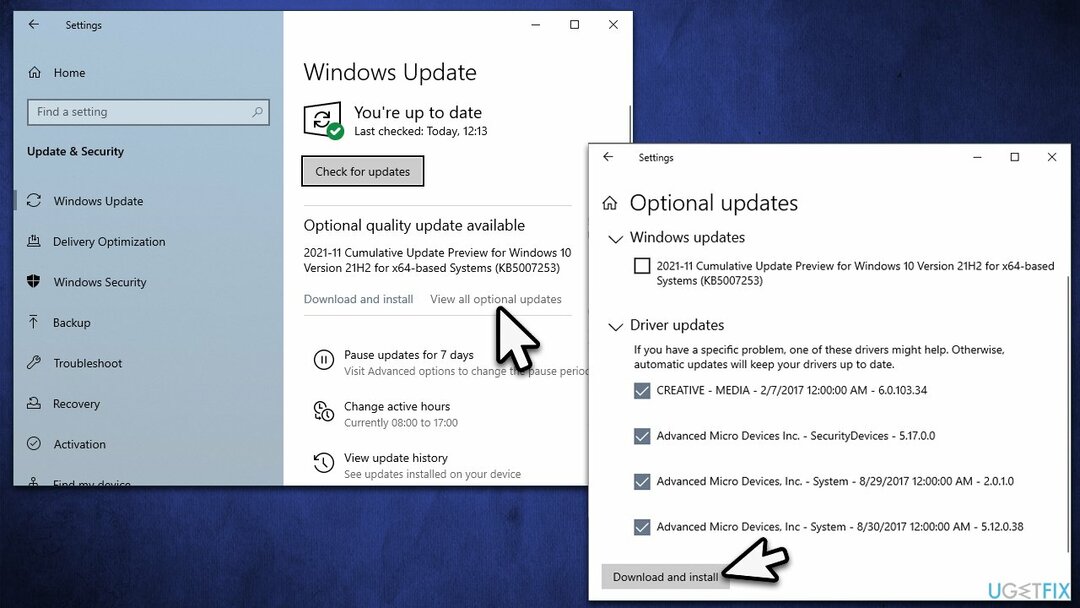
- Ricomincia sul PC una volta installati tutti i driver.
Se non vuoi occuparti di aggiornamenti manuali, puoi assumere Driver Fix, poiché Windows può anche non riuscire a trovare tutti gli aggiornamenti pertinenti per il tuo particolare hardware.
Correzione 3. Esegui SFC e DISM
Per riparare il sistema danneggiato, è necessario acquistare la versione con licenza di Riimmagine Riimmagine.
È possibile eseguire diversi comandi per verificare la corruzione dei file di sistema. Per questo, è necessario richiamare un prompt dei comandi con privilegi elevati come spiegato di seguito:
- Tipo cmd nella ricerca di Windows
- Fare clic con il tasto destro su Prompt dei comandi risultato della ricerca e seleziona Eseguire come amministratore
- Se la UAC viene visualizzata la finestra, fare clic sì
- Quindi, digita il seguente comando e premi Accedere:
sfc /scannow - Una volta terminato, esegui anche i seguenti comandi:
dism /online /cleanup-image /checkhealth
dism /online /cleanup-image /restorehealth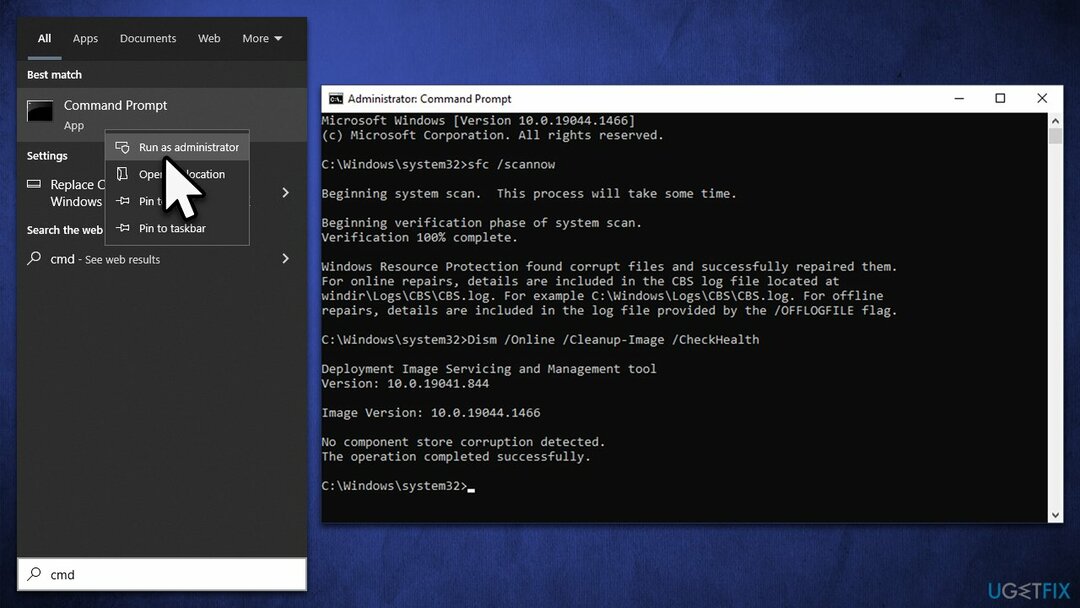
- Ricomincia il tuo sistema
Correzione 4. Smetti di overcloccare il tuo sistema
Per riparare il sistema danneggiato, è necessario acquistare la versione con licenza di Riimmagine Riimmagine.
L'overclocking è un processo che consente agli utenti di andare oltre le normali capacità di CPU o GPU, fornendo un'esperienza migliore quando si tratta di giochi o altre attività ad alta intensità di GPU. L'overclock ha anche i suoi svantaggi: potrebbe causare il surriscaldamento, di conseguenza il crash del sistema.
Pertanto, se hai a che fare con errori di schermata blu e stai overcloccando il tuo hardware, accedi al BIOS[3] e disattivare la funzione o impostare le impostazioni sull'opzione predefinita. Se non hai abilitato questa opzione, in primo luogo non dovrebbe essere operativa, quindi non preoccuparti di questo.
Correzione 5. Esegui Diagnostica memoria di Windows
Per riparare il sistema danneggiato, è necessario acquistare la versione con licenza di Riimmagine Riimmagine.
In alcuni casi, il problema potrebbe essere correlato al danneggiamento della memoria. È possibile eseguire un controllo della memoria come segue:
- Tipo Diagnostica della memoria di Windows in Windows cerca e premi accedere
- Clicca il Riavvia ora e verifica la presenza di problemi (consigliato) opzione
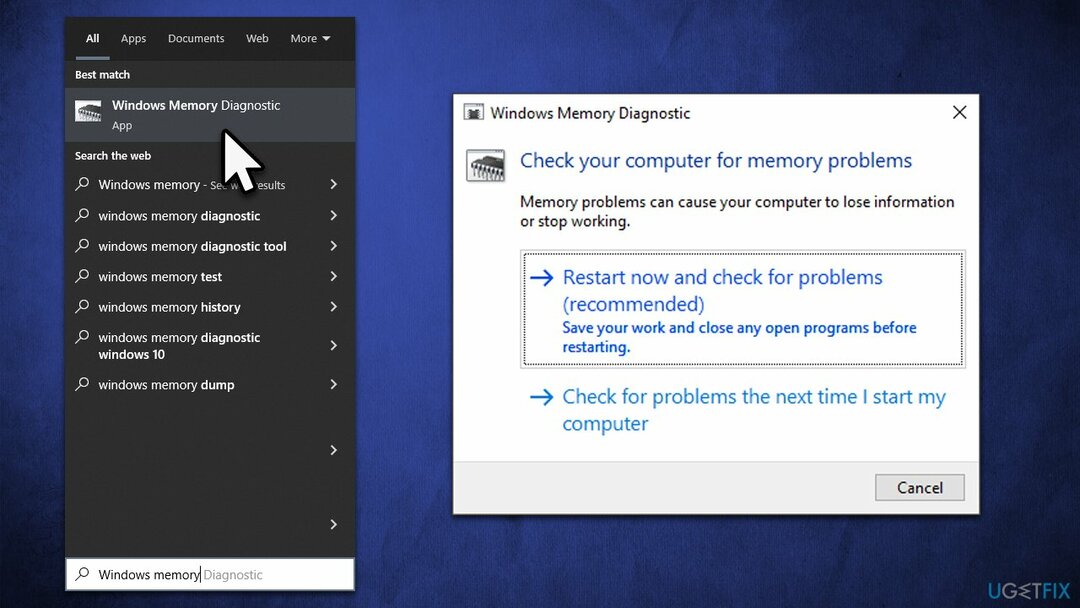
- Questo sarà immediatamente ricomincia il dispositivo per eseguire un controllo della memoria completa
- I risultati verranno visualizzati dopo il riavvio.
Correzione 6. Ripristina Windows
Per riparare il sistema danneggiato, è necessario acquistare la versione con licenza di Riimmagine Riimmagine.
Se nessuna delle soluzioni di cui sopra ti ha aiutato, potresti prendere in considerazione la possibilità di ripristinare Windows. Prima di procedere, disinstalla il software anti-malware di terze parti, disconnetti tutti i dispositivi non necessari ed esegui il backup dei file come misura precauzionale.
- Fare clic con il tasto destro su Cominciare e quindi selezionare Impostazioni
- Vai a Aggiornamento e sicurezza e scegli Recupero sul lato sinistro della finestra
- Trovare Ripristina questo PC sezione e fare clic Iniziare
- Selezionare Conserva i miei file e Scarica cloud
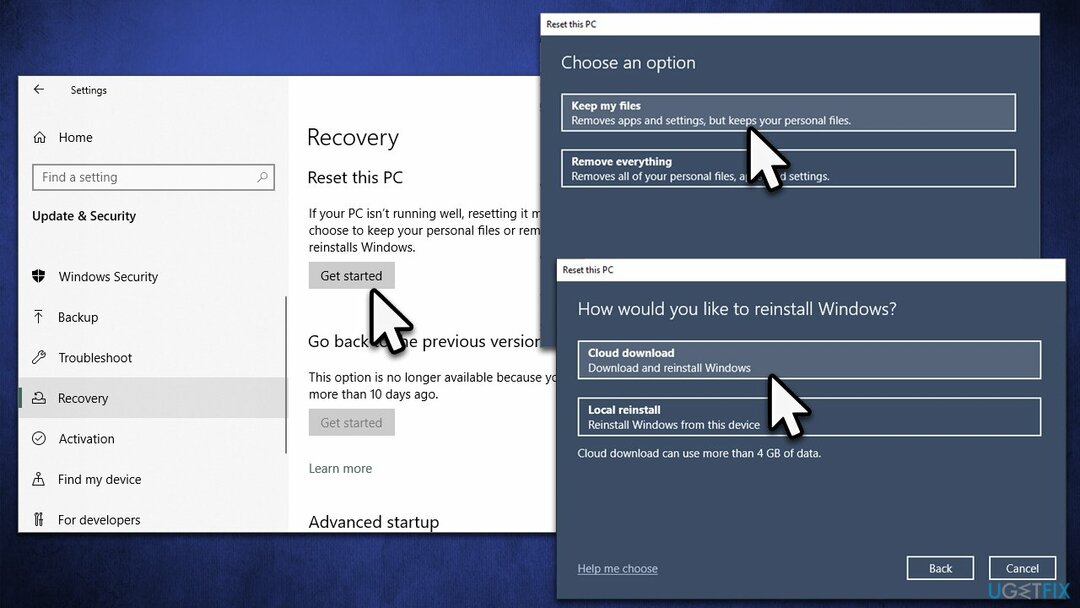
- Il tuo sistema si riavvierà.
Ripara automaticamente i tuoi errori
Il team di ugetfix.com sta cercando di fare del suo meglio per aiutare gli utenti a trovare le migliori soluzioni per eliminare i loro errori. Se non vuoi avere problemi con le tecniche di riparazione manuale, usa il software automatico. Tutti i prodotti consigliati sono stati testati e approvati dai nostri professionisti. Gli strumenti che puoi utilizzare per correggere il tuo errore sono elencati di seguito:
Offerta
fallo ora!
Scarica CorrezioneFelicità
Garanzia
fallo ora!
Scarica CorrezioneFelicità
Garanzia
Se non sei riuscito a correggere l'errore utilizzando Reimage, contatta il nostro team di supporto per chiedere aiuto. Per favore, facci sapere tutti i dettagli che pensi dovremmo sapere sul tuo problema.
Questo processo di riparazione brevettato utilizza un database di 25 milioni di componenti in grado di sostituire qualsiasi file danneggiato o mancante sul computer dell'utente.
Per riparare il sistema danneggiato, è necessario acquistare la versione con licenza di Riimmagine strumento di rimozione malware.

Una VPN è fondamentale quando si tratta di privacy dell'utente. I tracker online come i cookie possono essere utilizzati non solo dalle piattaforme di social media e altri siti Web, ma anche dal tuo provider di servizi Internet e dal governo. Anche se applichi le impostazioni più sicure tramite il tuo browser web, puoi comunque essere rintracciato tramite app connesse a Internet. Inoltre, i browser incentrati sulla privacy come Tor non sono una scelta ottimale a causa della ridotta velocità di connessione. La soluzione migliore per la tua privacy assoluta è Accesso privato a Internet – essere anonimo e sicuro online.
Il software di recupero dati è una delle opzioni che potrebbero aiutarti recuperare i tuoi file. Una volta che elimini un file, non svanisce nel nulla: rimane sul tuo sistema finché non vengono scritti nuovi dati su di esso. Recupero Dati Pro è un software di recupero che cerca copie funzionanti di file eliminati all'interno del disco rigido. Utilizzando lo strumento, puoi prevenire la perdita di documenti preziosi, lavori scolastici, immagini personali e altri file cruciali.